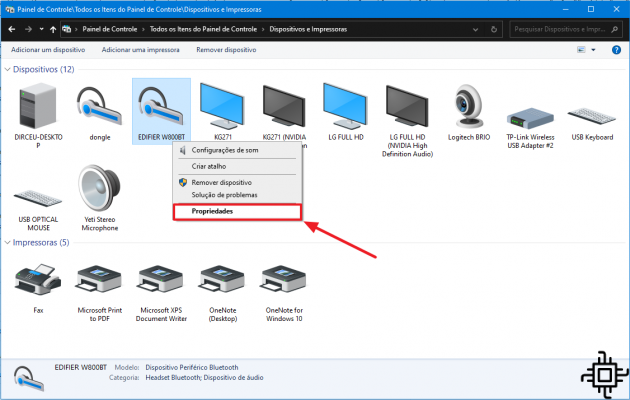
Windows 10 tiene algunos bloqueos al reproducir música o videos, donde el audio se 'corta' o tiene un volumen máximo. Para solucionar este problema basta con acceder a los ajustes del sistema y desactivar la función que viene habilitada por defecto al emparejar el dispositivo.
Rendimiento: aprenda a optimizar su computadora portátil con Windows 10Preparación vía Bluetooth
Ya sea para transferir archivos o conectar auriculares inalámbricos, el Bluetooth es muy utilizado por los usuarios, especialmente por aquellos que cuentan con una notebook, convirtiéndose en una herramienta de entretenimiento y productividad.
arreglar el problema
En este tutorial usaremos Windows 10 para ejemplificar el paso a paso, pero el procedimiento también se puede realizar en versiones anteriores del sistema operativo. No es necesario instalar programas de terceros, todas las configuraciones se realizarán a través de la configuración de la computadora.
Antes de continuar, el auricular Bluetooth debe estar emparejado con la computadora, para eso solo active la conexión en la PC, encienda los auriculares y espere mientras se realiza el enlace.
1 paso:
Presión en (Tecla de Windows + R) y busca "control printers", presione enter. También puede acceder a esta página a través del panel de control yendo a la opción 'dispositivos e impresoras'.
2 paso:
En este paso, ubique el auricular inalámbrico y tóquelo con el botón derecho del mouse, luego presione la opción 'Propiedades'. Vea:
¡Consejo!
Si desea aplicar algunas funciones adicionales al sonido que se reproduce en los auriculares, toque 'Configuración de sonido'. En esta opción es posible activar Bass Boost y Headphone Virtualization, funciones que intentan mejorar la calidad del sonido.
3 paso:
Luego vaya a la pestaña 'Servicios' en el menú superior y desactive la función 'Telefonía manos libres'. Después de hacer esto, los auriculares ya no podrán funcionar como auriculares, sino que funcionarán solo como auriculares.
*Para reactivar el micrófono, solo sigue los pasos anteriores y activa la funcionalidad que estaba deshabilitada.
Lea también
- ¿Cómo usar o controlar Xbox One sin PC?
- ¿Cómo abrir el símbolo del sistema en Windows 10?
Actualizar los controladores
Si el consejo anterior no resolvió el problema, es probable que el controlador de Bluetooth de la PC esté desactualizado y cause problemas al emparejar con los auriculares. Para actualizar los controladores, es posible utilizar un software específico, como DriverBooster, o mediante el administrador de dispositivos de Windows.
- En la barra de búsqueda busque 'Administrador de dispositivos';
- Luego ubique el módulo Bluetooth y toque la flecha para mostrar el componente de hardware;
- Haga clic derecho sobre él y vaya a 'Actualizar controlador';
- Actualización, si la hay.
En la mayoría de los casos, los cambios anteriores pueden resolver la falla de emparejamiento entre Windows y los auriculares inalámbricos. Si el problema persiste, te recomendamos que hagas la prueba en otra computadora ya que la falla puede estar en el hardware de los auriculares inalámbricos.
Los 7 mejores programas para actualizar controladores en Windows

























